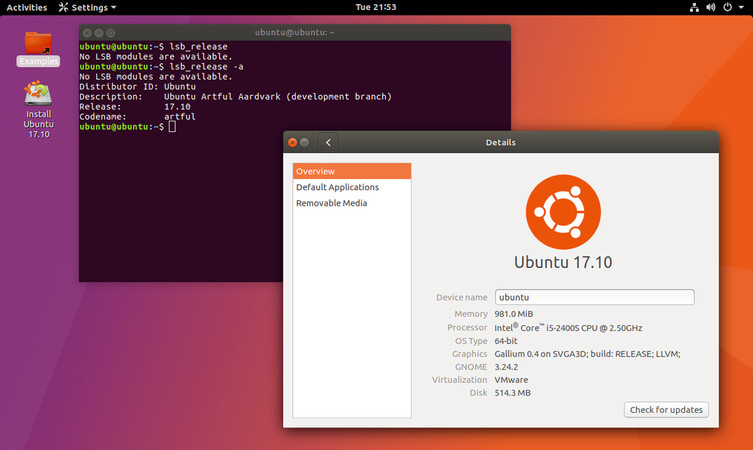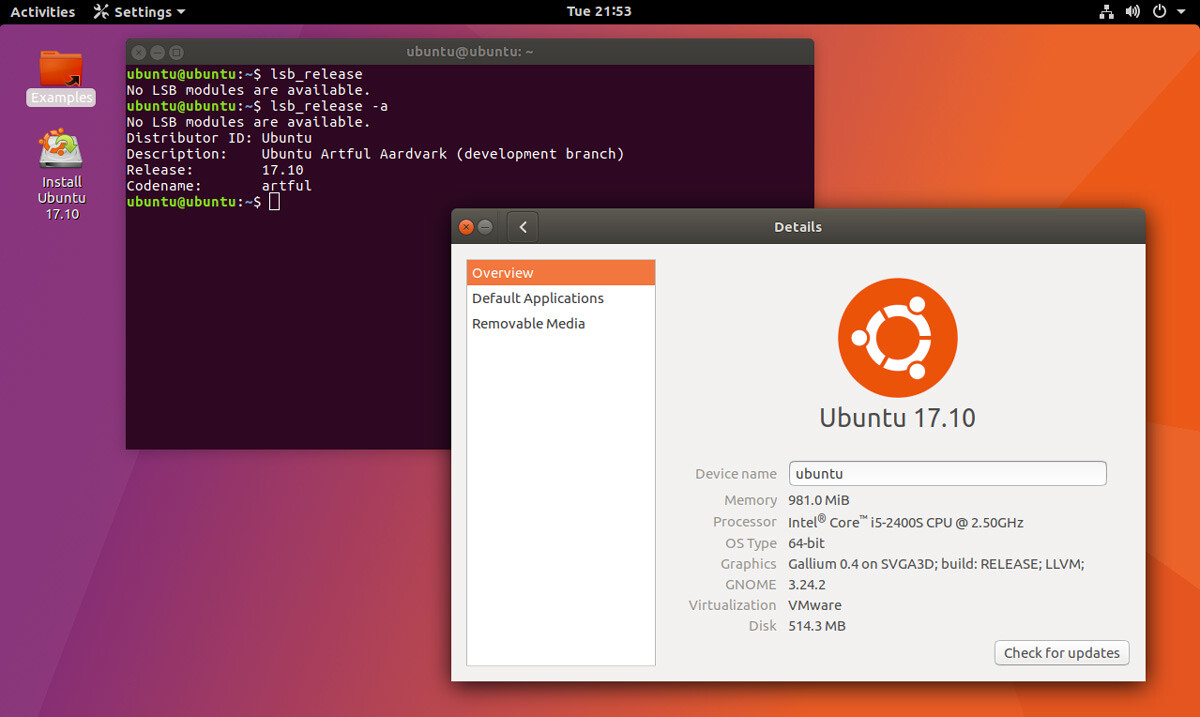Cum se poate repara BIOS-ul dupa instalarea Ubuntu pe un laptop
+ Add to Google News
- Tutorial
- ro
- OlderGNU
- 7 years ago
- 2018-07-04 10:00:42
- comments
- : 3 minute 31 secunde
- image: Google images
Majoritatea stiu ca, cand s-a lansat Ubuntu 17.10, acesta a avut un defect la nucleu si care a provocat deteriorarea BIOS-ului pe un numar mare de laptopuri. Problema principala a fost cauzata de faptul ca utilizatorii care au instala Ubuntu, nu au mai putut instala nici un alt sistem de operare deoarece ordinea de pornire nu a putut fi modificata, iar setarile de BIOS nu se putea salva. De asemenea, nu a fost posibila incarcarea sistemelor nici de pe o unitate USB.
Aceasta stire este destul de veche dar in ciudat acestui fapt consider ca aceasta informatie este inca bine venita in comunitatea Linux din Romania. Eu personal recent am aflat de aceasta informatie si astfel am putut sa imi repar laptopul care a fost afectat de nucleul folosit in Ubuntu 17.10, la acea vreme am folosit KDE neon cu nucleu de Ubuntu.
Lista de laptopuri care au fost afectate
In acea perioada, majoritatea credeau ca singurele laptopuri afectate au fost cele fabricate de compania Lenovo, dar nu a fost chiar asa. De asemenea, problema nu a tinut numai de Ubuntu, un utilizator de Antergos a raportat aceiasi problema ca utilizatori de Ubuntu.
Lista cu modelele afectate:
- Lenovo – B40-70, B50-70, B50-80, Flex-3, Flex-10, G40-30, G50-30, G50-70, G50-80, S20-30, U31-70, Y50-70, Y70-70, Lenovo Yoga Thinkpad (20C0), Lenovo Yoga 2 11? – 20332, Lenovo Z50-70, Lenovo Z51-70, Lenovo Ideapad 100-15IBY
- Acer – Aspire ES-771G, Aspire ES1-111M-C1LE, TravelMate B113, Swift SF314-52, Aspire E3-111-C0UM
- Toshiba – Satellite S55T-B5233, Satellite L50-B-1R7, S50-B-13G
- Dell – Inspiron 15-3531
- Mediacom – Smartbook 14 Ultra M-SB14UC
- HP – 14-r012la
Cum se poate rezolva problema cu BIOS-ul
Urmatoarele instructiuni sunt folositoare daca mai aveti Ubuntu sau derivate si nu ati incercat sa schimbati distributia. Eu personal am schimbat distributia pe laptopul personal si tot am putut sa rezolv problema de BIOS. Asa ca merita sa incercati si voi.
-
- Porniti laptopul cu Ubuntu instalat.
- Deschideti un navigator si introduceti legatura: http://people.canonical.com/~ypwong/lp1734147/linux-image-4.15.0-041500rc6-generic_4.15.0-041500rc6.201712312330+20170103+1_amd64.deb sau rulati comenzile urmatoare in terminal:
-
wget http://people.canonical.com/~ypwong/lp1734147/linux-image-4.15.0-041500rc6-generic_4.15.0-041500rc6.201712312330+20170103+1_amd64.deb
-
sudo dpkg -i linux-image-4.15.0-041500rc6-generic_4.15.0-041500rc6.201712312330+20170103+1_amd64.deb
-
- Deschideti o fereastra de terminal (CTRL+ALT+T), daca ati descarcat pachetul din navigator.
- Mergeti la dosarul „Download/Descarcari” introducand urmatoarea comanda:
-
cd ~/Downloads (cd ~/Descarcari)
-
- Tastati urmatoarea comanda pentru a instala pachetul:
-
sudo dpkg -i linux-image-
4.15.0- 041500rc6- generic_ 4.15.0- 041500rc6. 201712312330+ 20170103+ 1_amd64. deb
-
- Daca comanda ruleaza fara nici o eroare reporniti calculatorul si in ecranul de boot (pornire) alegeti noul nucleu. Pentru a afisa meniul de grub, apasati si tineti tasta „Shift” inainte de aparitia logo-ului Ubuntu. Daca sigla Ubuntu apare din nou, reporniti din nou calculatorul si apasati pe tasta „ESC” inainte sa apara sigla Ubuntu. Din meniul de grub alegeti versiune de nucleu cu cel mai mare numar (care ar trebuie sa fie 4.15.0).
- Reporniti din nou laptopul si verificati daca puteti porni o memorie USB cu un sistem de operare. Daca acest lucru merge bine, intrati in setarile BIOS-ului si vedeti daca modificarile pe care le faceti se pot salva. Daca totul a mers bine inseamna ca BIOS-ul a fost reparat si puteti trece la ultimul punct.
- Daca toate acestea nu au functionat, reporniti laptopul si alegeti nou nucleu. Reporniti laptopul din nou si iar alegeti noul nucleu. Acum mai reporniti inca o data calculatorul si verificati setarile de BIOS. Daca BIOS-ul poate fi modificat si se poate boot-a de pe o memorie USB, atunci BIOS-ul s-a reparat si puteti trece la ultimul punct.
- Daca inca tot nu functioneaza, nu intra in panica si deschide un navigator, introdu urmatoarea legatura: http://people.canonical.com/~ypwong/lp1734147/linux-image-4.15.0-041500rc6-generic_4.15.0-041500rc6.201712312330+clear+debug_amd64.deb
- Deschideti o fereastra de terminal (CTRL+ALT+T).
- Mergeti la dosarul „Download/Descarcari” introducand urmatoarea comanda:
-
cd ~/Downloads (cd ~/Descarcari)
-
- Tastati urmatoarea comanda pentru a instala pachetul:
-
sudo dpkg -i linux-image-4.15.0-041500rc6-generic_4.15.0-041500rc6.201712312330+clear+debug_amd64.deb
-
- Asteptati pana cand se termina de instalat pachetul si dupa reporniti calculatorul, apasati tasta „Shift” sau „ESC” pentru a afisa meniul de grub si alegeti noul nucleu aparut.
- Dupa ce sa pornit Ubuntu, reporniti calculatorul si accesati setarile de BIOS. Daca se pot face modificari si salva, si porni un sistem de operare de pe o memorie USB, atunci problema este rezolvata.
- In cele din urma, eliminati pachetele pe care le-ti instalat tastand urmatoarea comanda intr-un terminal:
-
sudo dpkg -r linux-image-
4.15.0- 041500rc6- generic
-
- powered by Verysign